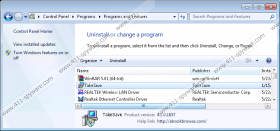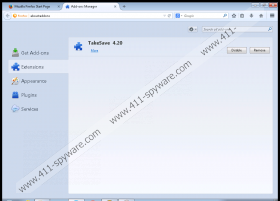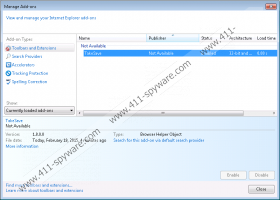Fjerningsveiledning for TakeSave
Hver eneste databruker har trolig hatt et adware program infisere systemet minst en gang i livet, og vet hvor irriterende å fjerne de kan være. Hvis du lever gjennom denne erfaringen for første gang eller femte, og annonsene er identifisert som "fra TakeSave" eller tilsvarende, denne artikkelen vil være nyttig for deg. Vi vil fortelle deg hvordan dette annonse-støttet programmet fungerer, hvordan det blir på datamaskinen og hvordan du unngår adware i fremtiden. Det vil også hjelpe deg å vite hva å gjøre når du er klar til å slette TakeSave fra datamaskinen.
TakeSave er basert på JustPlugIt, betyr det er hundrevis av adware programmer som fungerer akkurat det samme som TakeSave. Vi kunne kalle RightCoupon, TicTac kupong, LuckyCoupon, SaveNShop eller SaveON og likevel beholde kommer alltid. Du kan slette alle av dem ved å følge de samme trinnene. Vær advart at versjonen kan ha et litt endret navn, som TaakeeSsavee eller annen variant. Likevel bør du fjerne det fra systemet, uansett navn.
Uansett hva tilfellet kan være, viktigste er at TakeSave fungerer på alle tre store nettlesere ved å opprette en utvidelse ved installasjon. Bruke denne tilgang til din Internett-aktivitet, TakeSave overvåker de webområdene du besøker og ting du se på nettet for å finne dine hobbyer, interesser og behov. Disse dataene er benyttet for å justere hvilke typer annonser vist å du av adware. TakeSave søker å maksimere sjansene for å ha en av sine annonsene klikkes. Den eneste måten å fjerne TakeSave annonser fra webleseren er å fjerne adware program som genererer det.
Som alle JustPlugIt adware, TakeSave er hovedsakelig distribuert via InstallRex installasjonsprogrammet, som kjøres på systemet når du klikker en falsk nedlastingskoblingen på torrent og annet arkiv deler websites. Hvis du insisterer på å bruke laste ned web-sider, kontroller at du klikker Last ned-knappen er den offisielle og ikke en forfalskning. Vær også oppmerksom når du installerer gratisprogrammer, fordi du kunne få uønsket programvare installert på PCen. Det kan være vanskelig å finne og slette alle senere.
Det er ikke spesielt vanskelig å fjerne TakeSave fra systemet når det er bare adware programmet på datamaskinen. Men hvis du var lax i din sikkerhetsforanstaltninger, kan sikkert det mulig at du har på systemet mer enn én adware program som du må fjerne. Den beste sikkerhetsnett kan vi tilby laster ned en pålitelig spyware flytting verktøyet. Det finner alle adware eller andre trusler og slette dem med et enkelt klikk på musen. Hvis du vil prøve å fjerne TakeSave selv, finner du instruksjonene nedenfor.
TakeSave Fjerning
Windows XP
- Klikk Start -knappen.
- Gå til Control Panel og klikk Legg til eller fjern programmer.
- Finne TakeSave, Velg den, og klikk Fjern.
Windows 7 og Windows Vista
- Gå til Start -menyen ved å klikke Windows .
- Klikk kontroll Panel.
- Klikk Avinstaller et program.
- Høyreklikk TakeSave og klikk Avinstaller.
Windows 8
- Høyreklikk den nedre venstre hjørne av skrivebordet og gå til Styrepanelet.
- Klikk Avinstaller et program.
- Finne og avinstallere TakeSave.
Skjermdumper for TakeSave: